受信だけです、(送信はうまくいきませんでしたが、追記にて成功してます)
追記送信も成功しましたので、こちらもごらんください
→Macでガラケーのメールを送受信する方法 Part2 送信も成功しました!(内部リンク)メーラーはサンダーバード ver 52.1.1
Mac OS 10.11.6 (EI Capitan)メールアカウントを追加
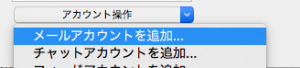
新規アカウントを取得
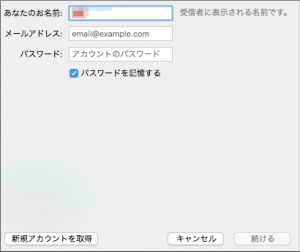
それぞれの項目の入力になります
サンダーバード の設定
ツール → アカウント設定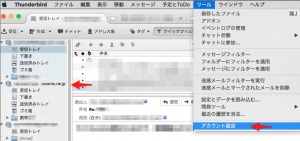
差出人情報を管理
スマホに設定したドコモのガラケーのメールアドレスを登録する
(パスワードのような数字の羅列の場合が多いです)
(最初から羅列の場合は注意してください)
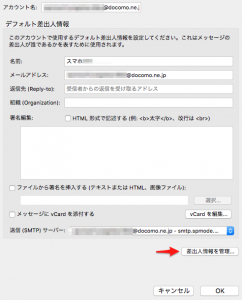
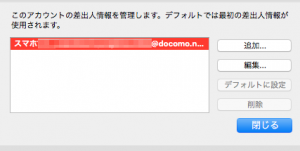
名前 適当にお好きな名前を(スマホでガラケー使用とか)
メールアドレス abc123def456@docomo.ne.jp ←ご自分のメールアドレスを入れてください
返信先 空白
組織 空白
著名 空白
以下はとくにいじってません
送信先(SMTPサーバー) abc123def456@docomo.ne.jp
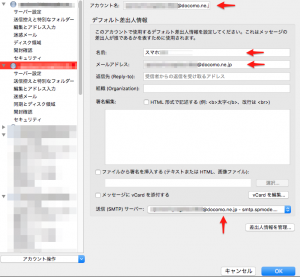
サーバー設定
サーバー名:imap.spmode.ne.jp ポート:993
ユーザー名:abc123def456@docomo.ne.jp
セキュリティ:SSL/TLS
認証方式:通常のパスワード認証
メッセージの保存:
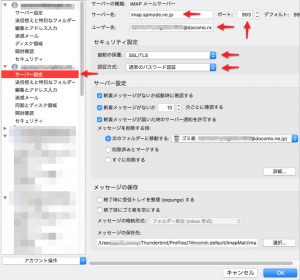
送信控えと特別なフォルダー
次のアカウントの送信済みトレイ”フォルダー:abc123def456@docomo.ne.jp
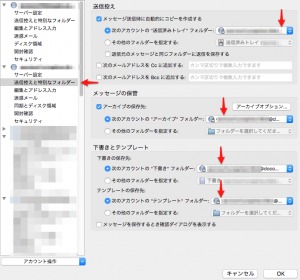
編集とアドレス入力

迷惑メール
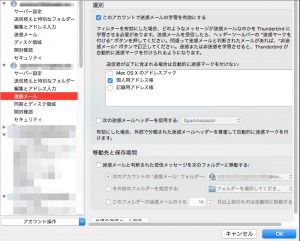
同期とディスク領域
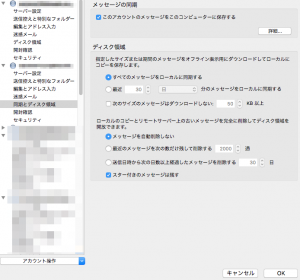
開封確認
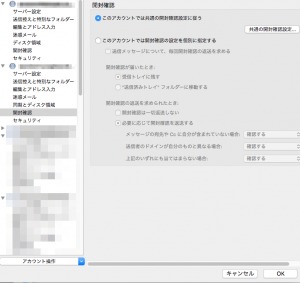
セキュリィティ
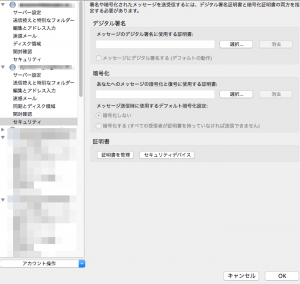
これで設定はいいとおもいますが
もうすこし細かく設定したい場合は
ご自分で検証されてみてください
あとがき
ドコモメールをパソコンで受信することは、できましたが送信設定はわたしのほうでは、できませんでした
(なにか情報があれば、ご連絡ください、よろしくお願いします)
追記
→Macでガラケーのメールを送受信する方法 Part2 送信も成功しました!(内部リンク)
スマホの狭い画面より、パソコンの広い画面のほうが
フォルダ操作とか、分類とか
いろいろと操作はしやすいです
個人の使い方によって、使い分けるといいと思います
また、OCNのメールからドコモメールには送信
できないようですが
相手がたの設定を変えると着信可能にはなるようです
(たしかメールの登録が必要と思います)
それと、パソコンのメールはチェックするのを結構わすれたりするので
私のほうは、OCNメールは転送設定で
スマホに転送されるように設定してあります
スマホのメーラー自体にアカウントを設定できると
思いますが、今の所その設定はつかってません



















コメントを残す